推荐一个Chrome DevTools实用小插件:CSS Overview Panel
本篇文章给大家推荐一个实用Chrome DevTools小插件:CSS Overview Panel(CSS概览面板),使用它重构和改善样式表。有一定的参考价值,有需要的朋友可以参考一下,希望对大家有所帮助。
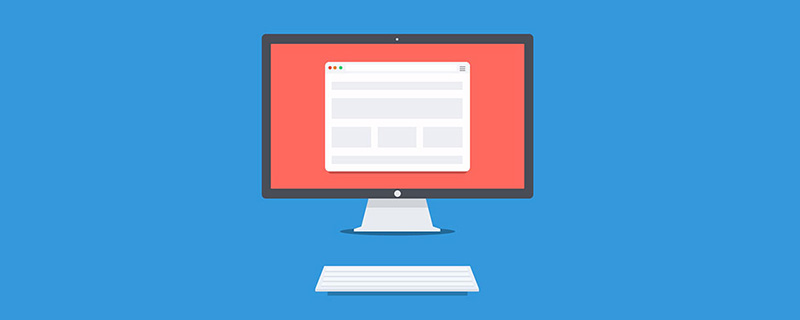
CSS概览面板(CSS Overview Panel)提供了关于你的CSS的有趣信息。你可以查看高级别的CSS指标,这些指标在重构时特别有用。
如何使用此功能
启用此功能:
从“DevTools实验(Experiments pane)”窗格中启用CSS Overview(Cmd + Shift + P>Show Experiments)
从“DevTools”Command Menu中选择“Show CSS Overview”(Cmd + Shift + P)
在CSS Overview面板中,您可以导航到不同的部分:
- 概述摘要(Overview Summary)-CSS上有趣的指标,例如元素数量,样式表,类vs ID选择器,复杂选择器等等。
- 颜色(Colors)-可视化预览背景色、文字色、填充色和边框色。颜色本身是可以点击的,所以你可以准确地查看哪些元素使用了这些颜色。
- 字体信息(Font info) -衡量字体的使用情况以及它们在样式表中出现的频率。包括字体重量和行高指标。可以选择字体指标来显示受影响的元素。
- 未使用的声明(Unused declarations)-未使用的CSS声明,可以照常单击。
媒体查询(Media queries)-CSS媒体查询的细节(如最小/最大宽度值)以及它们在样式表中出现的频率。你可以点击这些来直接跳到源面板。如果你启用了源映射,你将能够看到原始样式,例如Sass。
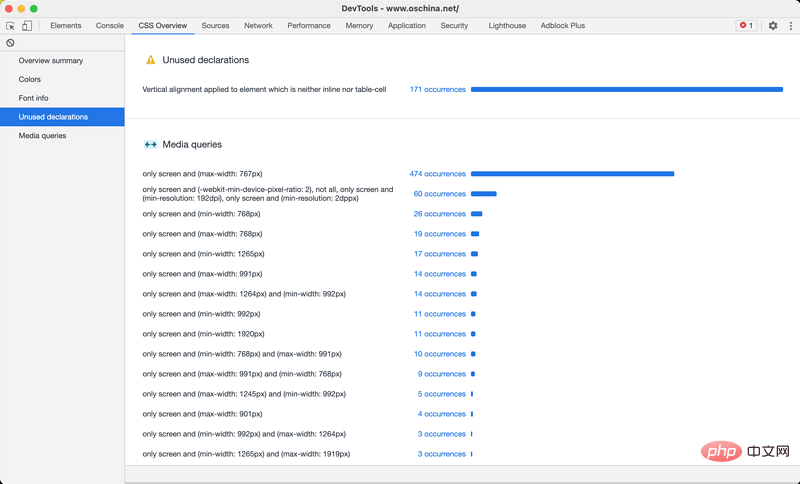
何时使用此功能
当重构你的代码,或规范各页面的品牌风格时,请使用此功能。例如,如果你注意到一种『颜色』的轻微变化散布在你的CSS中,概览面板中的这个颜色面板(Colors pane)是识别这种东西的好地方。
您还可以使用CSS概览面板中的媒体查询面板来检查您是否针对预期的媒体查询断点集,并确保您的页面在各种屏幕尺寸上看起来都很好。
未使用的声明面板可能会通过告知您可以删除哪些CSS来帮助改善网络和渲染性能。
最后,你可以使用CSS概览面板向你的前端团队的其他成员,特别是新入职者传达CSS代码的状态信息,包括可能需要重点关注的领域。
CSS概览面板可以提供关于CSS的有价值的指标,而Lighthouse面板则提供整个网站的指标,包括JavaScript。
更多计算机编程相关知识,请访问:编程入门!!
以上是推荐一个Chrome DevTools实用小插件:CSS Overview Panel的详细内容。更多信息请关注PHP中文网其他相关文章!

热AI工具

Undresser.AI Undress
人工智能驱动的应用程序,用于创建逼真的裸体照片

AI Clothes Remover
用于从照片中去除衣服的在线人工智能工具。

Undress AI Tool
免费脱衣服图片

Clothoff.io
AI脱衣机

AI Hentai Generator
免费生成ai无尽的。

热门文章

热工具

记事本++7.3.1
好用且免费的代码编辑器

SublimeText3汉化版
中文版,非常好用

禅工作室 13.0.1
功能强大的PHP集成开发环境

Dreamweaver CS6
视觉化网页开发工具

SublimeText3 Mac版
神级代码编辑软件(SublimeText3)

热门话题
 vue中怎么用bootstrap
Apr 07, 2025 pm 11:33 PM
vue中怎么用bootstrap
Apr 07, 2025 pm 11:33 PM
在 Vue.js 中使用 Bootstrap 分为五个步骤:安装 Bootstrap。在 main.js 中导入 Bootstrap。直接在模板中使用 Bootstrap 组件。可选:自定义样式。可选:使用插件。
 HTML,CSS和JavaScript的角色:核心职责
Apr 08, 2025 pm 07:05 PM
HTML,CSS和JavaScript的角色:核心职责
Apr 08, 2025 pm 07:05 PM
HTML定义网页结构,CSS负责样式和布局,JavaScript赋予动态交互。三者在网页开发中各司其职,共同构建丰富多彩的网站。
 bootstrap怎么写分割线
Apr 07, 2025 pm 03:12 PM
bootstrap怎么写分割线
Apr 07, 2025 pm 03:12 PM
创建 Bootstrap 分割线有两种方法:使用 标签,可创建水平分割线。使用 CSS border 属性,可创建自定义样式的分割线。
 了解HTML,CSS和JavaScript:初学者指南
Apr 12, 2025 am 12:02 AM
了解HTML,CSS和JavaScript:初学者指南
Apr 12, 2025 am 12:02 AM
WebDevelovermentReliesonHtml,CSS和JavaScript:1)HTMLStructuresContent,2)CSSStyleSIT和3)JavaScriptAddSstractivity,形成thebasisofmodernWebemodernWebExexperiences。
 bootstrap怎么调整大小
Apr 07, 2025 pm 03:18 PM
bootstrap怎么调整大小
Apr 07, 2025 pm 03:18 PM
要调整 Bootstrap 中元素大小,可以使用尺寸类,具体包括:调整宽度:.col-、.w-、.mw-调整高度:.h-、.min-h-、.max-h-
 bootstrap怎么插入图片
Apr 07, 2025 pm 03:30 PM
bootstrap怎么插入图片
Apr 07, 2025 pm 03:30 PM
在 Bootstrap 中插入图片有以下几种方法:直接插入图片,使用 HTML 的 img 标签。使用 Bootstrap 图像组件,可以提供响应式图片和更多样式。设置图片大小,使用 img-fluid 类可以使图片自适应。设置边框,使用 img-bordered 类。设置圆角,使用 img-rounded 类。设置阴影,使用 shadow 类。调整图片大小和位置,使用 CSS 样式。使用背景图片,使用 background-image CSS 属性。
 bootstrap怎么设置框架
Apr 07, 2025 pm 03:27 PM
bootstrap怎么设置框架
Apr 07, 2025 pm 03:27 PM
要设置 Bootstrap 框架,需要按照以下步骤:1. 通过 CDN 引用 Bootstrap 文件;2. 下载文件并将其托管在自己的服务器上;3. 在 HTML 中包含 Bootstrap 文件;4. 根据需要编译 Sass/Less;5. 导入定制文件(可选)。设置完成后,即可使用 Bootstrap 的网格系统、组件和样式创建响应式网站和应用程序。
 bootstrap按钮怎么用
Apr 07, 2025 pm 03:09 PM
bootstrap按钮怎么用
Apr 07, 2025 pm 03:09 PM
如何使用 Bootstrap 按钮?引入 Bootstrap CSS创建按钮元素并添加 Bootstrap 按钮类添加按钮文本






